Trotz der weit verbreiteten Kompatibilität von SRT gibt es immer noch die Situation, dass SRT-Untertitel nicht unterstützt werden und daher nicht auf dem von Ihnen gewählten Gerät abgespielt werden können, wie es bei MicroDVD und anderen der Fall ist.
Wenn auch Sie sich in einer ähnlichen Situation befinden, brauchen Sie sich keine Sorgen zu machen, denn durch die Konvertierung Ihrer SRT-Dateien in das SUB-Format werden Ihre Untertitel mit Ihrem Player kompatibel. Welche Instrumente können Ihnen dabei helfen?
Im folgenden Artikel werden wir Ihnen helfen, die 3 besten Möglichkeiten kennenzulernen, mit denen Sie SRT-Dateien einfach und schnell in SUB-Untertiteldateien konvertieren können. Lesen Sie weiter bis zum Ende.
In diesem Artikel
Lösung 1: Konvertieren von SRT in SUB mit kostenlosen Online-Konvertern
Online-Tools sind eine gute Wahl für Benutzer, die auf der Suche nach Programmen sind, die keinen Software-Download oder keine Installation erfordern. Mit diesen Tools können Sie direkt vom Browser aus arbeiten, und die meisten von ihnen sind zudem kostenlos. Im Folgenden haben wir die 3 beliebtesten Online-Tools zur Konvertierung von SRT in SUB aufgelistet.
1. Bester Konverter
Dies ist ein einfach zu bedienendes Online-Tool, mit dem Sie Ihre lokalen srt-Dateien schnell in das Untertitelformat konvertieren können. Das Verfahren ist schnell und eine Registrierung für das Tool ist nicht erforderlich.
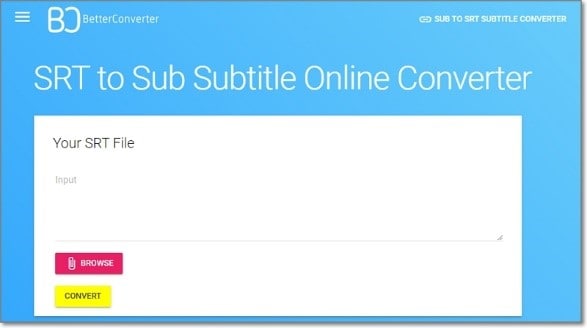
Schritte für SRT SUB umwandlung
Schritt1 Öffnen Sie und klicken Sie auf die Schaltfläche BROWSE, um die lokal gespeicherte SRT-Datei hinzuzufügen. Alternativ können Sie auch Untertitel in das dafür vorgesehene Eingabefeld eingeben.
Schritt2 Klicken Sie auf die Schaltfläche KONVERTIEREN, damit das Programm den Konvertierungsprozess startet.
Schritt3 Sobald die Datei konvertiert ist, wird sie automatisch auf Ihrem System gespeichert.
Zusammenfassung:
Better Converter ist ein hervorragendes Werkzeug für die einfache und problemlose Konvertierung von SRT in SUB.
2. Untertitel Fix
Mit diesem Online-Tool können Sie eine Reihe von Aufgaben im Zusammenhang mit Untertiteln durchführen, wie zum Beispiel das Zusammenführen von Untertiteln, die Konvertierung von Formaten, das Erweitern und Einschränken von Untertiteln und vieles mehr.
Unterstützte Betriebssysteme: Windows und Mac
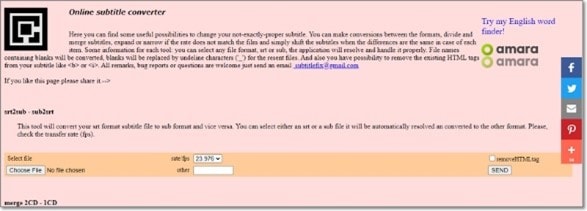
Schritte zu SRT in SUB konvertieren
Schritt1 Öffnen Sie und klicken Sie auf die Schaltfläche Datei auswählen, um die zu konvertierende SRT-Datei zu suchen und hinzuzufügen.
Schritt2 wählen Sie aus dem Dropdown-Menü die gewünschte Bildwechselfrequenz aus.
Schritt3 Bei Bedarf können Sie die Option zum Entfernen des HTML-Tags aktivieren.
Schritt4 Klicken Sie abschließend auf die Schaltfläche SENDEN, um den Konvertierungsprozess zu starten.
Zusammenfassung
Für die einfache Konvertierung von SRT in SUB und die Unterstützung zusätzlicher Aufgaben im Zusammenhang mit Untertiteln ist dies ein hervorragendes Werkzeug.
3. M Konverter
Mit diesem Online-Tool können Sie SRT-Dateien in großen Mengen in SUB konvertieren. Die Schnittstelle ist einfach und der Prozess ist schnell. Sie können Ihre Dateien auch in das txt- und smi-Format konvertieren.
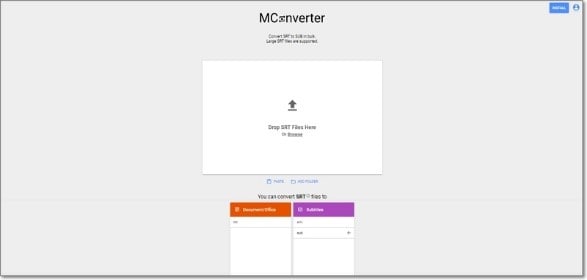
Unterstützte Betriebssysteme: Windows und Mac
Schritte zur Umstellung
Schritt1 Öffnen Sie und klicken Sie auf die Schaltfläche Durchsuchen, um die SRT-Datei hinzuzufügen. Sie können die Datei sogar in der Schnittstelle ablegen oder einfügen. Die Option zum Hinzufügen des Ordners ist ebenfalls vorhanden.
Schritt2 Wählen Sie dann sub als gewünschtes Zielformat.
Schritt3 Das Tool startet den Konvertierungsprozess und die konvertierte SUB-Datei kann dann heruntergeladen und auf dem lokalen Gerät oder im gewünschten Ordner gespeichert werden.
Zusammenfassung
Die Konvertierung von SRT-Dateien in SUB in großen Mengen ist einfach und schnell mit diesem Online-Tool, das auch die Konvertierung in eine Reihe anderer Dateitypen und -formate unterstützt.
Lösung 2: SUB-Datei aus SRT-Untertiteln mit Übersetzungssoftware von Drittanbietern abrufen
Online-Tools sind zweifellos einfache und kostenlose Tools, aber sie haben ihre eigenen Einschränkungen wie Internet-Abhängigkeit, begrenzte Funktionen, eingeschränkte Größe und mehr. Für Benutzer, die diese Einschränkungen vermeiden wollen, gibt es Übersetzungssoftware von Drittanbietern.
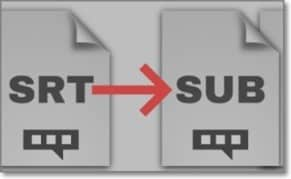
Diese vollwertigen Desktop-Programme müssen heruntergeladen und auf Ihrem System installiert werden. Danach können sie für die Übersetzung von Untertiteln und andere unterstützte Funktionen verwendet werden.
Hier finden Sie die beliebtesten Tools in dieser Kategorie.
1. Untertitel Bearbeiten
Dies ist ein kostenloses und quelloffenes Tool, das vor allem für seine Untertitelbearbeitungsfunktion bekannt ist und eine Reihe weiterer Aufgaben unterstützt, darunter die Konvertierung von Untertiteln von einem Format in ein anderes. Die Software eignet sich auch hervorragend zur Erstellung von Untertiteln und kann auch für die Übersetzung und Synchronisierung von Untertiteln verwendet werden. Durch die Unterstützung von rund 30 Sprachen ist dieses Tool bei Menschen auf der ganzen Welt beliebt.
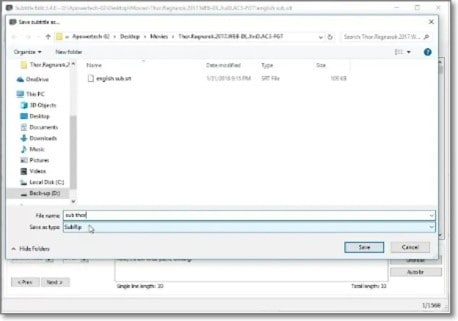
Unterstützte Betriebssysteme: Windows und Mac
Schritte zur Umstellung
Schritt1 Laden Sie die Software Subtitle Edit herunter, installieren Sie und führen Sie auf Ihrem System aus.
Schritt2 Öffnen Sie dann die gewünschte SRT-Untertiteldatei mit dem Programm.
Schritt3 Wählen Sie im Menü "Datei" die Option "Speichern" und wählen Sie dann den gewünschten Dateinamen und als Dateityp "Sub rip". Klicken Sie auf die Schaltfläche Speichern, um die Datei endgültig zu speichern.
Zusammenfassung
Wenn Sie auf der Suche nach einem funktionsreichen Tool sind, das zudem kostenlos ist, ist dies genau die richtige Wahl.
2. Batch-Untertitelkonverter
Ein weiterer beliebter Name in der Liste ist Batch-Untertitelkonverter, ein praktisches Programm, mit dem Sie das Untertitelformat konvertieren können. Wie der Name schon sagt, unterstützt das Programm die Stapelverarbeitung, bei der mehrere Untertiteldateien auf einmal konvertiert werden können.
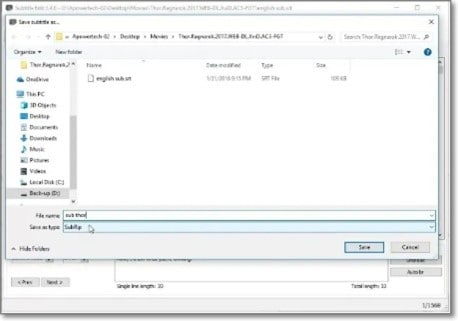
Unterstützte Betriebssysteme: Windows
Schritte zur Umstellung
Schritt1 Starten Sie die installierte Software auf Ihrem System und suchen Sie dann die gewünschten SRT-Dateien und fügen Sie hinzu. Sie können die Dateien sogar per Drag & Drop auf die Schnittstelle ziehen.
Schritt2 Bei Bedarf kann die Datei auch durch Kodierung der Datei und Bearbeitung der Bildrate angepasst werden.
Schritt3 Wählen Sie das Ausgabeformat als Unterdatei. Klicken Sie auf die Schaltfläche Konvertieren, um die Verarbeitung der Datei zu starten.
Zusammenfassung
Wenn Sie mehrere SRT-Dateien in das SUB-Format konvertieren möchten, ist dieses Windows-basierte Tool sicherlich sehr nützlich.
3. Untertitel Workshop
Subtitle Workshop ist ein weiteres einfaches, aber funktionsreiches, kostenloses Tool, das mehr als 60 Untertitelformate zum Erstellen, Öffnen, Bearbeiten und Konvertieren unterstützt. Die benutzerfreundliche Oberfläche, die in mehreren Sprachen verfügbar ist, macht das Tool bei den Benutzern beliebt.
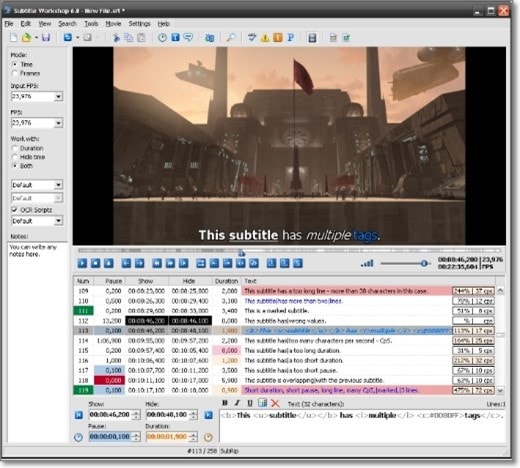
Unterstützte Betriebssysteme: Windows
Schritte zur Umwandlung
Schritt1 Installieren und starten Sie die Software auf Ihrem System und öffnen Sie dann die gewünschte SRT-Datei.
Schritt2 Bearbeiten Sie die Datei mit den unterstützten Funktionen entsprechend Ihren Anforderungen.
Schritt3 Verwenden Sie die Option Speichern unter, um die hinzugefügte srt-Datei als Unterdatei zu speichern.
Zusammenfassung
Das Öffnen, Bearbeiten und Konvertieren von Untertiteln in über 60 Formaten ist mit diesem Windows-basierten Tool möglich.
Bearbeitung der Gestaltung von SRT-Untertiteln vor der Konvertierung in. Unter
In einigen Fällen müssen Sie die SRT-Untertitel bearbeiten und gestalten, bevor sie in das SUB-Format konvertiert werden können. Damit Sie diese Aufgabe mühelos bewältigen können, empfehlen wir Wondershare Filmora als die beste Software. Die Software läuft auf allen aktuellen Windows- und Mac-Systemen und ist eine komplette Video-Toolbox, die für ihre Unterstützung einer breiten Palette zusätzlicher Funktionen bekannt ist, einschließlich der Bearbeitung von SRT-Untertiteln.
Mit der einfachen und schnellen Benutzeroberfläche der Software können Sie verschiedene SRT-Bearbeitungsaufgaben durchführen, wie zum Beispiel die Bearbeitung des Timecodes, das Ändern der Untertitel, das Hinzufügen, Entfernen und Zusammenführen der Untertitelstreifen, das Ändern des Stils der Untertitel und vieles mehr. Mit dieser Software können Sie sogar Sprache in Text und Text in Sprache umwandeln.
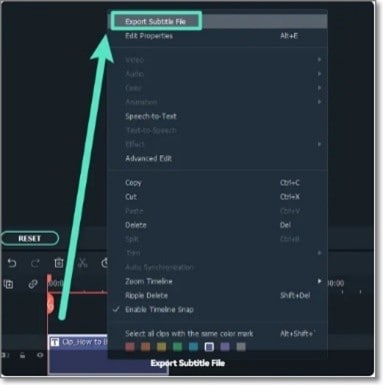
Schritte zum Bearbeiten von SRT-Untertiteln mit Wondershare Filmora
Schritt1 Laden Sie die Software herunter, installieren und öffnen Sie auf Ihrem System, und fügen Sie dann die SRT-Datei aus dem Medienressourcenbereich hinzu.
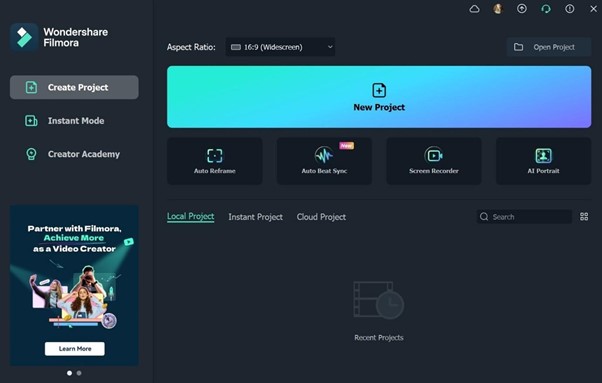
Schritt2 Als Nächstes müssen Sie mit der rechten Maustaste auf die Uhrzeit klicken und dann die Option Erweiterte Bearbeitung wählen. Sie können auch einen Doppelklick auf die ausgewählte SRT-Datei ausführen.
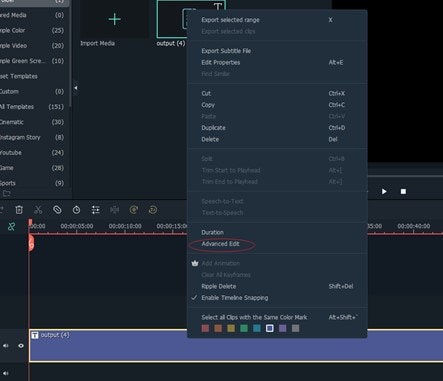
Schritt3 In diesem Schritt können Sie verschiedene SRT-Bearbeitungsaktionen durchführen, zum Beispiel den Timecode bearbeiten, die Untertitel ändern, den Stil ändern, den Untertitelstreifen zusammenführen und vieles mehr.

Schritt4 Wählen Sie dann die SRT-Datei auf der Zeitachse aus, klicken Sie mit der rechten Maustaste darauf und wählen Sie die Option Untertiteldatei exportieren.
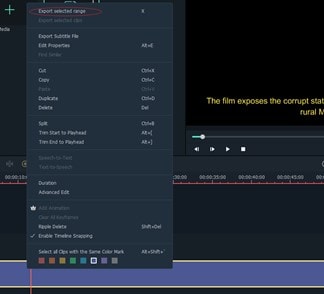
Abschließende Worte
Wenn Sie Probleme beim Öffnen und Abspielen von SRT-Untertiteldateien auf Ihrem Gerät haben, ist die Konvertierung in das SUB-Format eine einfache und unkomplizierte Lösung. In den obigen Teilen des Themas haben wir verschiedene Möglichkeiten und Werkzeuge für die Konvertierung von SRT-Dateien in SUB besprochen. Wählen Sie die Methode, die einfach und schnell ist und Ihren Anforderungen entspricht.




